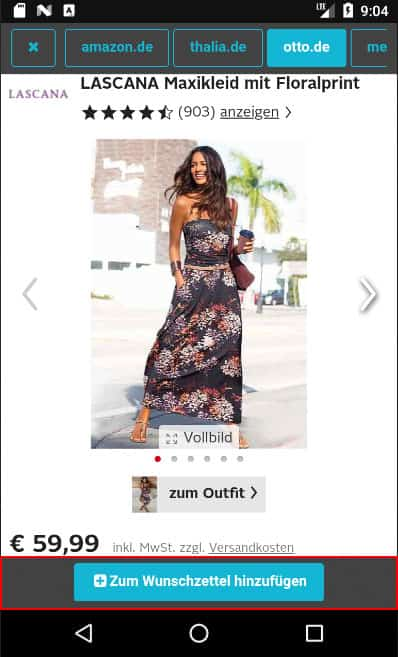Hou je van Wishbob?
Help ons Wishbob nog beter te maken!
Beoordeel nuU kunt uw verlanglijstje maken met een e-mailadres. Met wat meer details kunt u uw verlanglijstje een persoonlijk tintje geven.
U kunt één of meer verlanglijstjes maken met één e-mailadres. U blijft ingelogd op de laatste verlanglijst die u hebt aangemaakt. U kunt alle andere verlanglijstjes raadplegen via het „Verlanglijstje Overzicht“ onder "Mijn Wishbob". Als u deze functie wilt gebruiken, moet u uw e-mailadres eenmaal bevestigen op elk apparaat dat u wilt gebruiken (bv. PC, smartphone, tablet). In het „Verlanglijstje Overzicht“ kunt u vervolgens uw bestaande verlanglijstjes bewerken of verwijderen en nieuwe verlanglijstjes maken. U kunt hier zelfs de Wishbob-verlanglijsten van uw vrienden en familieleden opslaan.
Alleen verlanglijstjes die met hetzelfde e-mail adres zijn aangemaakt, worden in dit overzicht weergegeven. Als u verschillende e-mailadressen gebruikt, kunt u elke verlanglijst bereiken via de overeenkomstige bevestigingsmail.
U heeft verschillende opties om automatisch items van online winkels aan uw verlanglijstje toe te voegen met alle informatie (productnaam, prijs, foto, enz.).
Als u een geschikt artikel vindt met de "cadeau zoeken"-verlanglijstfunctie, kunt u het ook met één klik opslaan. Als u op internet een product tegenkomt dat niet op een van de beschreven manieren aan uw verlanglijstje kan worden toegevoegd, hebt u nog altijd de mogelijkheid om het handmatig aan uw verlanglijstje toe te voegen met de functie "Cadeau toevoegen". Hetzelfde geldt natuurlijk ook voor producten uit de winkel om de hoek. Wensen kunnen op elk moment worden gewijzigd of verwijderd.
Als u een wens in uw verlanglijstje wilt bewerken of verwijderen, kunt u dat doen met de knoppen die in de betreffende geschenkartikelen zijn geïntegreerd.
Als u de positie van een wens binnen uw verlanglijstje wilt wijzigen, hebt u de volgende mogelijkheden, afhankelijk van het apparaat:
Met één klik kunt u de link naar uw verlanglijstje delen met uw familie en vrienden via e-mail, messenger (WhatsApp, Telegram, enz.), sms of sociale media (Facebook, Twitter). Gebruik de knoppen boven uw banner. Hier vindt u ook het Link-Icoon waarmee u het adres van uw verlanglijstje kunt kopiëren en doorsturen via diverse toepassingen.
Nadat uw familieleden, vrienden en kennissen de link naar uw wensenlijst hebben ontvangen, kunnen zij door uw wensen bladeren. Als zij een wens vinden die zij graag in vervulling willen laten gaan, kunnen zij het cadeauartikel als gekocht markeren nadat zij het in een partnerwinkel of elders hebben gekocht.
Met de knop "Weergave gemarkeerde wensen" in je verlanglijstje kun je zien welke wensen al als gekocht zijn gemarkeerd door vrienden en familie.
Hier kunt u zien hoe u de Shop Browser in de Wishbob app kunt gebruiken.
Stap 1:
Klik op "Wens toevoegen" in uw verlanglijstje en vervolgens op "Shop Browser openen".
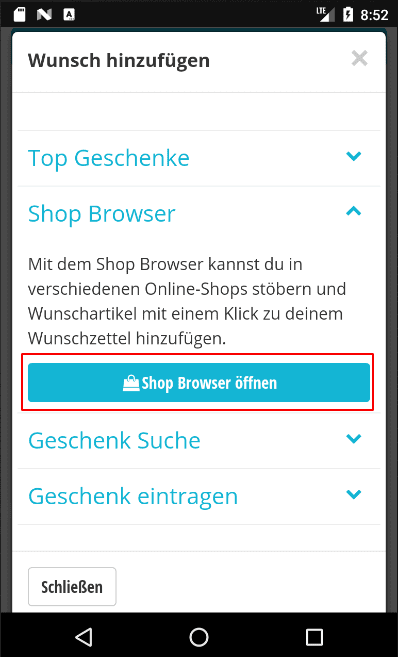
Stap 2:
Selecteer een winkel uit de balk bovenaan.
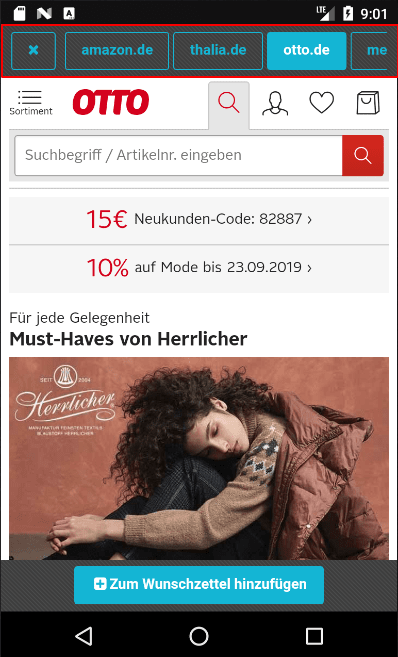
Stap 3:
Wanneer u een geschikt artikel hebt gevonden, klik dan op de knop "Toevoegen aan verlanglijstje" hieronder. Gebruik de knop "Terug" op uw mobiele telefoon om naar het verlanglijstje terug te keren naar de Shop Browser.